Gmail.com — регистрация электронной почтыБлог молодого админа

В настоящее время любой пользователь всемирной паутины может завести себе электронный ящик, ведь сделать это весьма просто. Совсем другое дело, какой ресурс для этого выбрать. Большинство россиян используют сервисы от Yandex или Mail.ru, а вот зарубежные пользователи все чаще регистрируются на Gmail.com. Для тех, кто не в курсе — это почтовый сервис, принадлежащий самому известному поисковику в мире Google.
Стоит отметить, что почта от Gmail отличается большим удобством и продуманностью. Однако, на наш взгляд, наибольшая прелесть данной службы заключается в том, что здесь существует так называемая двухэтапная идентификация, которая позволяет привязать свой электронный ящик к мобильному телефону. Поэтому прочитать ваши письма не сможет никто, кроме вас, так как для того, что бы зайти в почтовый ящик, предварительно необходимо ввести код, пришедший на сотовый. Для тех, кто держит в почте ценную информацию, это очень важная услуга.
Бесплатная регистрация почтового ящика
Теперь переходим непосредственно к регистрации. Зайдите по ссылке gmail.com и нажмите «Создать аккаунт». Выглядит это либо так:
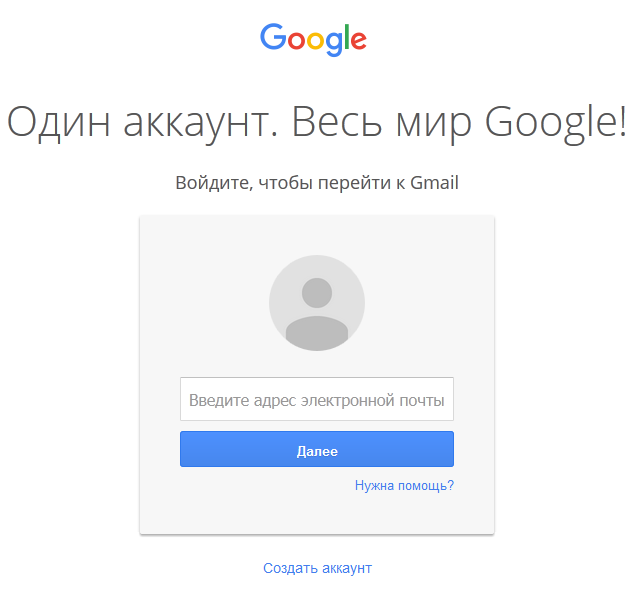
Либо так:

Дальше вам предстоит заполнить данные о себе:
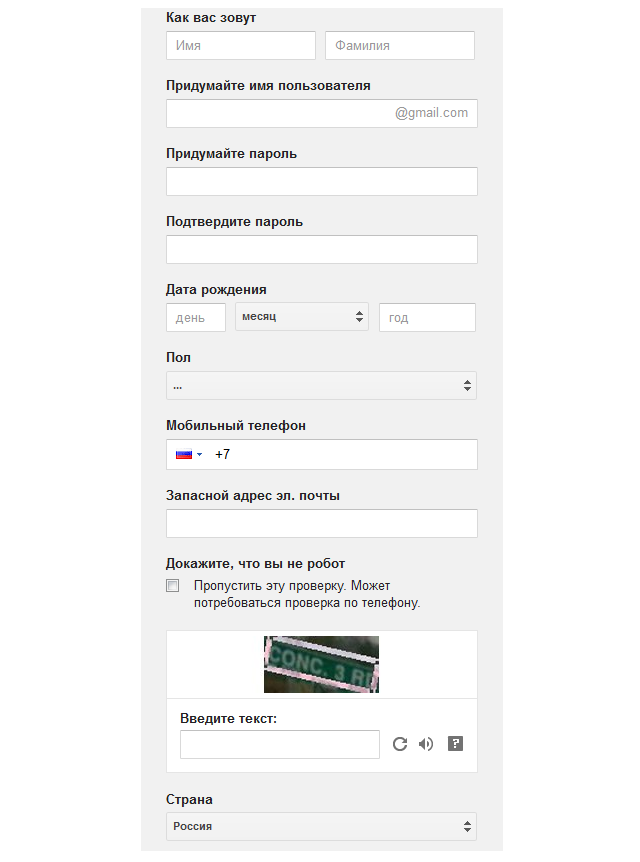
Как вас зовут. Нетрудно догадаться, что здесь вы должны указать свое имя и фамилию. Должны ли они быть реальными или вымышленными, решать только вам, однако мы считаем, что лучше указывать настоящие данные, так как это не только удобнее для ваших собеседников, но и поможет восстановить почту в случае утраты доступа к ней.
Придумайте имя пользователя. Вам предстоит придумать никнейм (логин), который вы будете использовать для авторизации в почте. Стоит отметить, что большинство «простых» логинов уже занято пользователями, поэтому вам, по всей видимости, придется придумать что-то особенное. Надеемся, с этим проблем не возникнет.
Придумайте пароль. Пароль должен быть сложным. Не вздумайте использовать простые вида qwerty или 123456 — злоумышленники подбирают их очень быстро. Создать сложный пароль можно таким образом: возьмите русское слово, к примеру, «Маугли». Напишите его на английской раскладке — получится Vfeukb. Замечательно. Теперь добавьте сюда несколько цифр и символов, примерно в таком духе: %?Vfeukb1975. Мы получили пароль из 12 символов, подобрать который очень трудно. А если вы будете использовать двойную авторизацию, то попасть в почтовый ящик будет просто невозможно.
Подтвердите пароль. Впишите в поле пароль еще раз, указанный выше.
Дата рождения, Пол. Стоит ли указывать эту информацию, решать только вам.
Мобильный телефон. На данном этапе номер сотового добавлять необязательно.
Запасной адрес электронной почты. Если у вас есть другой почтовый ящик, вы можете указать его. В случае утери доступа именно на него будет отправлена вся необходимая информация.
Докажите, что вы не робот. Доказать это просто — необходимо всего лишь ввести каптчу, которая, правда, не такая уж простая. Впрочем, спустя пару-тройку попыток вы наверняка сможете ввести непонятные символы.
Страна. Здесь нужно указать страну проживания, хотя обычно она автоматически выставлена для вашего региона.
ОБЯЗАТЕЛЬНО поставьте галочку рядом с надписью «Я принимаю Условия использования…», поскольку без этого продолжение регистрации невозможно.
После того, как заполнена вся информация, кликните по кнопке «Далее». Поздравляем, регистрация завершена!
В следующем шаге вам будет предложено добавить свою фотографию, однако вы можете этого не делать — как сами того пожелаете.
Для того, что бы зайти в почту, в верхней части страницы того же Гугла нажмите на значок в виде точек, а затем выберите почтовый сервис.
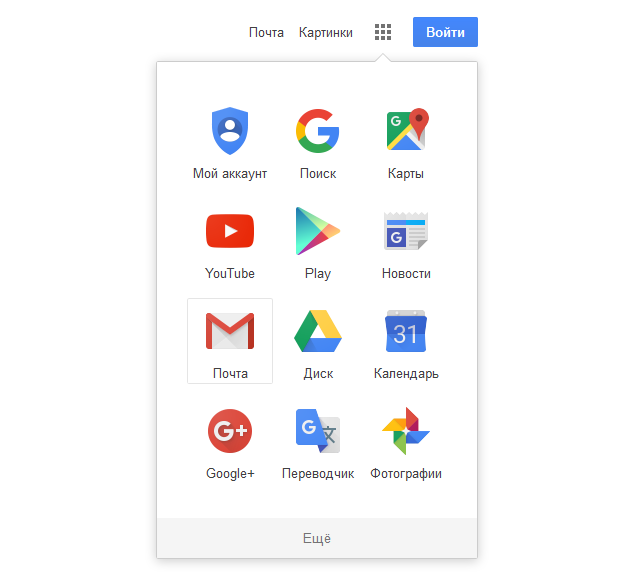
Кстати, очень важная деталь — если вы авторизованы в почте, то в другие сервисы от Google вы сможете заходите под тем же самым логином и вам не придется заново проходить авторизацию, что весьма удобно.
Двойная авторизация
А теперь мы добрались до самого интересного. Сейчас мы расскажем вам о том, как включить двойную авторизацию для того, что бы в ваш почтовый ящик не смог попасть никто, кроме вас, разумеется.
В правой части экрана вы можете видеть аватар. Нажмите на него и в выпадающем меню выберите раздел «Мой аккаунт».
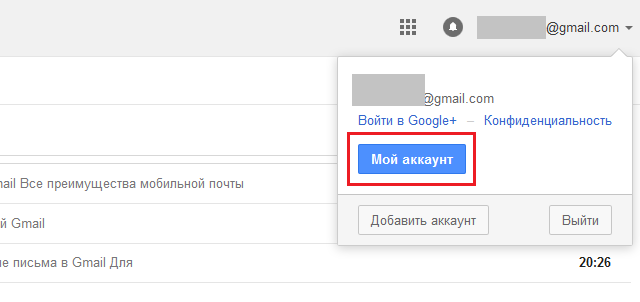
В открывшемся окне нажмите на ссылку «Безопасность и вход».
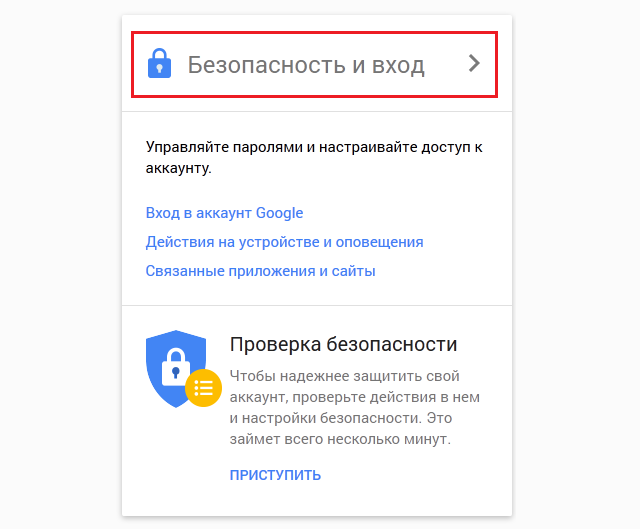
Далее выберите «Двухэтапная аутентификация».
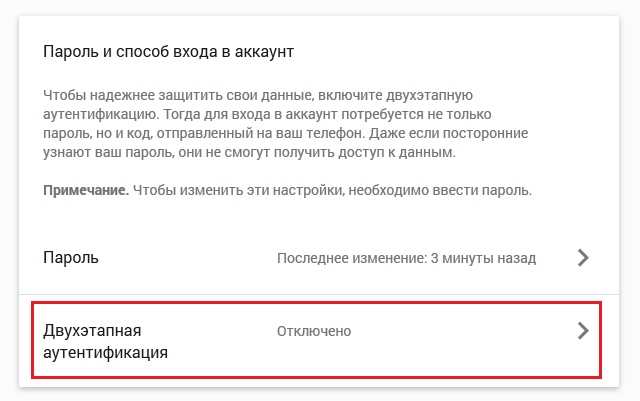
Вводите номер телефона и следуете инструкциям.
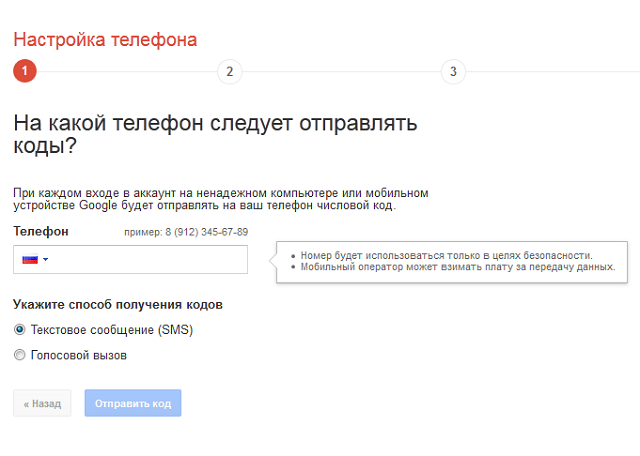
Напоследок хотелось бы вам напомнить, что в качестве номера телефона крайне желательно использовать только тот, который оформлен на ваше имя. В случае утери этого телефона вернуть доступ к аккаунту вы вряд ли сможете. Будьте внимательны!
fulltienich.com
Вход и выход — Help Mail.ru. Почта
Вход в почтовый ящик
- Перейдите на главную Mail.ru или на страницу входа.
- Ведите имя ящика, выберите домен и укажите пароль.
- Нажмите «Войти».
Если вы единственный пользователь компьютера, с которого проверяете Почту, установите галочку «Запомнить» — тогда вам не придется вводить пароль при следующем входе.
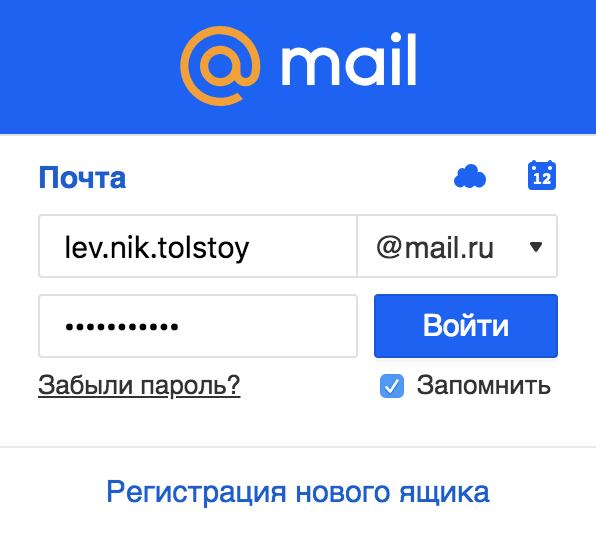
Если вы видите ошибку «Неверное имя пользователя или пароль»:
- проверьте, правильно ли набрано имя пользователя;
- проверьте, правильно ли выбрано имя домена;
- убедитесь, что вводите пароль латиницей и в правильном регистре;
- посмотрите, не нажата ли клавиша Caps Lock.
Чтобы восстановить забытый пароль от ящика, нажмите «Забыли пароль?».
Если у вас включена двухфакторная аутентификация, также потребуется ввести одноразовый код для входа. Подробнее — в стаье «Вход в ящик с двухфакторной аутентификацией».
Быстрый доступ к почте
Если вы единственный пользователь компьютера, с которого проверяете почту, используйте быстрый доступ к ящику. Для этого не нажимайте «Выход», когда завершаете работу с ящиком. Тогда при переходе на Mail.ru вы будете видеть:
- сколько у вас новых писем;
- ссылку «Написать письмо»;
- иконки для быстрого доступа к Облаку и Календарю.
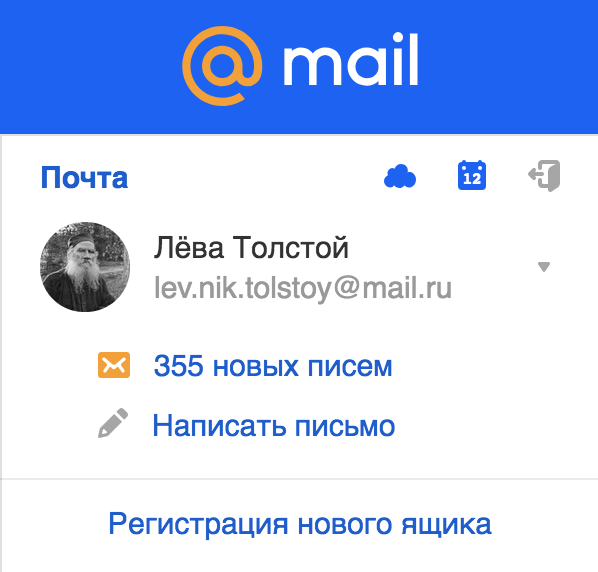
Если у вас несколько подключенных к Mail.ru почтовых ящиков, с главной страницы вы можете переключаться между ними. Для этого нажмите на 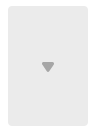 напротив имени ящика и выберите другой ящик.
напротив имени ящика и выберите другой ящик.
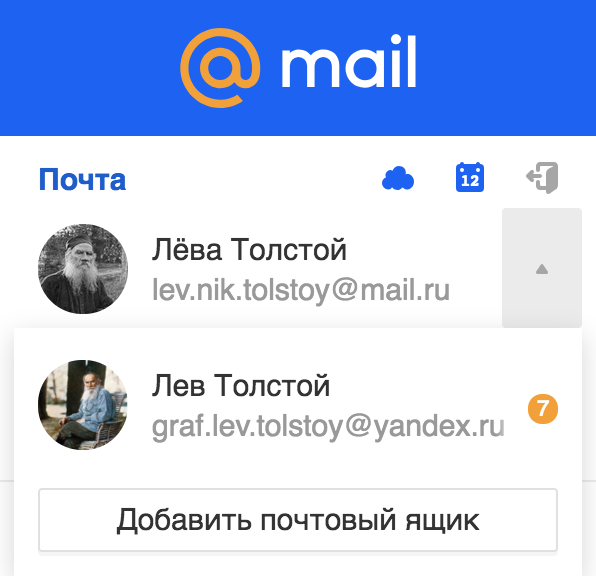
Вход в сторонние ящики
В Почте Mail.ru вы можете пользоваться почтовыми ящиками других сервисов (Gmail, Яндекс, Rambler и т.д.).
Условия использования сторонних почтовых ящиков через Mail.ru cодержатся в Лицензионном соглашении, которое является неотъемлемой частью Пользовательского соглашения.
Чтобы войти в сторонний почтовый ящик через Mail.ru:
- На главной странице Mail.ru нажмите на надпись «Почта». Откроется страница для входа в почту.
- Нажмите на логотип сервиса, на котором у вас расположен ящик, или нажмите «Другой», если вашего сервиса нет.
- Введите полное имя почтового ящика (логин и домен) или выберите домен в выпадающем списке.
- Введите пароль.
- Нажмите «Войти».
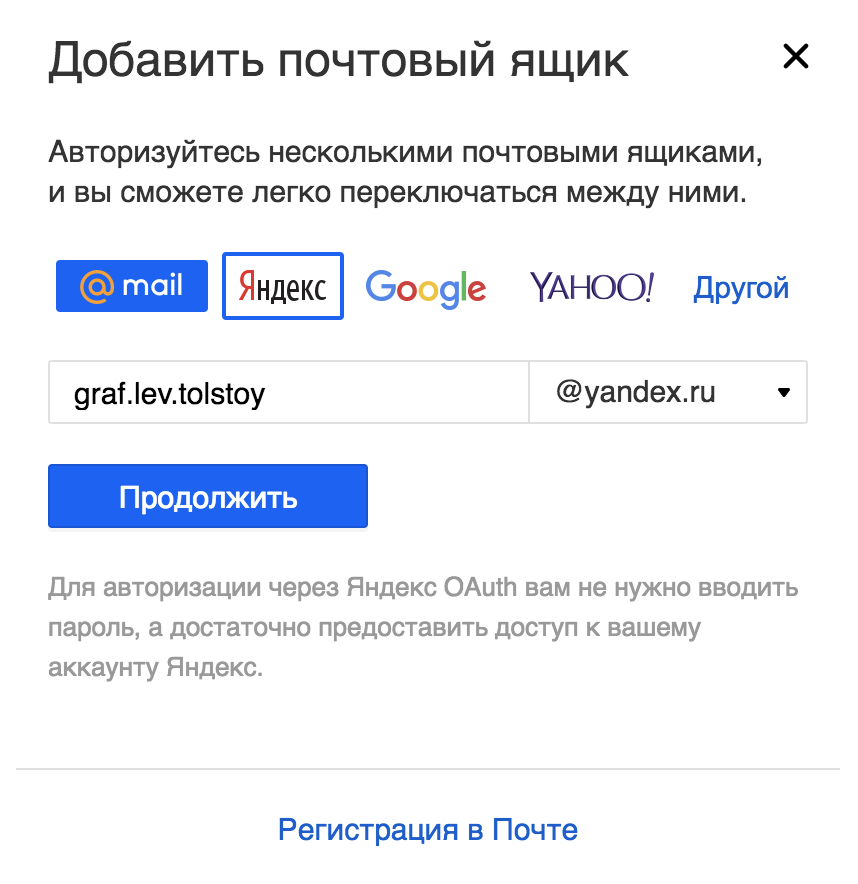
В интерфейсе Mail.ru вам будут доступны письма и черновики, структура папок, адресная книга и вложенные файлы. Вы можете подключить несколько почтовых ящиков к Mail.ru и переключаться между ними в один клик, подробнее — в статье «Одновременная работа с несколькими ящиками»).
Настраивать ящик, восстанавливать пароль от него и устанавливать уровень безопасности необходимо на сайте, где он расположен.
Выход из почты
Чтобы выйти из всех подключенных почтовых ящиков, нажмите «Выход» в правом верхнем углу страницы.

Если вы хотите выйти из одного почтового ящика:
- Нажмите на имя почтового ящика в правом верхнем углу страницы
- Напротив имени ящика нажмите кнопку «Выйти».
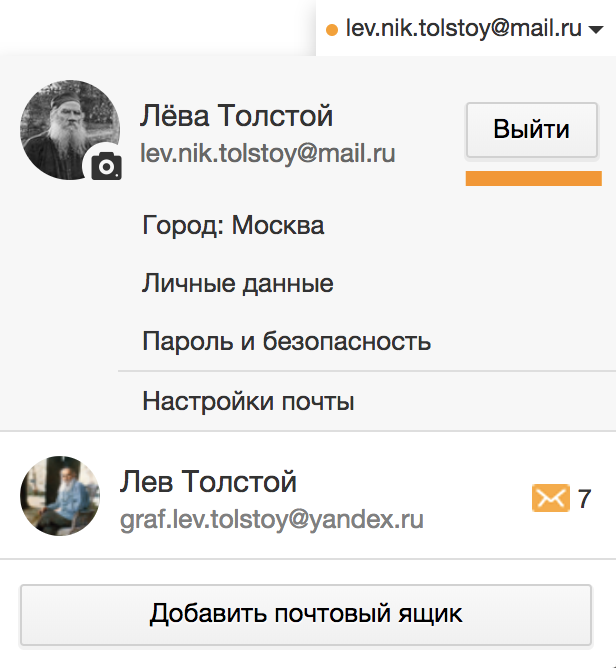
Если у вас появились проблемы со входом в Почту, воспользуйтесь нашим помощником.
help.mail.ru
Почта Gmail com | вход в gmail
вход в gmail
Для работы с почтой Gmail необходимо создать аккаунт google.
Как создать аккаунт google ? Аккаунт google – позволяет пользоваться всеми сервисами google без дополнительной регистрации.Чтобы войти любый из них, необходимо ввести имя пользователя и пароль вашего аккаунта.
gmail.com — почта вход в электронную почту — логин и пароль.
Если вы уже создали учетную запись в google на планшете, телефоне или пользовались сервисами gmail, google+ или youtube, то у вас уже есть аккаунт google. Используя имя пользователя и пароль, которые у вас уже есть, вы можете войти в любой новый сервис google.
В противном случае создайте новый аккаунт.
почта gmail — любой желающий может зарегистрировать бесплатный почтовый ящик на сервере компании google — почта gmail.
Для регистрации на почтовом сервере gmail зайдите на страницу —
Зарегистрируйтесь в google.
Или страницу — вход – google аккаунты. нажав на ссылку — создать аккаунт
(если у вас уже есть аккаунт google, вы можете войти в него здесь.)
[email protected] (имя пользователя@gmail.com),
вам нужно придумать и ввести в поля формы регистрации в сервисах google — имя, фамилию, имя пользователя, пароль, дату рождения. например:aleks petrov
[email protected] *
aleks44412
(имейте в виду, что выбранное вами имя пользователя может быть уже занято, так что, возможно, придется придумать другое.) В пароле можно использовать буквы (в разных регистрах), цифры и другие символы. минимальная длина пароля – восемь символов. Не используйте пароли с других сайтов или такие слова, как «пароль», «password», а также комбинаций последовательных символов, как «qwerty», «qazwsx», «abcd1234». при вводе простых паролей будет выведено сообщение —
этот пароль очень распространен. защитите аккаунт от взлома – придумайте более сложный пароль.
Чтобы не задавать вопросы на справочном форуме: не могу войти в gmail, забыл логин и пароль почты gmail …
Обязательно сохраните логин и пароль почты gmail в записной книжке.
Аккаунт предоставляет доступ к почте gmail и другим продуктам google.
Введите данные во все поля формы регистрации и нажмите на кнопку — Далее
Сообщать резервный адрес электронной почты необязательно.
Если вы не ввели в форму регистрации аккаунта номер телефона, то на следующей странице потребуют это сделать.
Подтверждение аккаунта google с помощью sms
вам осталось всего лишь подтвердить свой аккаунт для доступа к почте gmail.
Введите номер телефона и укажите способ получения кода подтверждения
для входа в почту gmail и другие сервисы google
Номер будет использоваться только в целях безопасности. google ни при каких обстоятельствах не передает номера телефонов пользователей сторонним компаниям и не использует их в рекламных целях. зная номер вашего телефона, мы сможем надежнее оберегать ваш аккаунт. например, если забудете пароль, вам будет отправлено sms с данными для восстановления доступа.
Введите, полученный в смс сообщении, код подтверждения.
Поздравляем!
ваш новый адрес электронной почты Gmail: [email protected] *
Вы зарегистрировались в google. теперь вы можете подписываться на каналы youtube,
бесплатно проводить видео встречи с друзьями, сохранять любимые места на карте и многое другое.
Нажмите на — Продолжить
На странице — Мой аккаунт Google
вы найдете настройки и инструменты для защиты ваших данных и конфиденциальности,
а также сможете установить персонализацию сервисов google.
Нажмите на значок — (приложения google) , затем — почта gmail —
Прочитайте о возможностях почты gmail, нажимая на — Вперёд
Дойдите до — готов к работе и — Перейти в gmail
Gmail com входящие
В папке — Входящие почты Gmail, можете прочитать первое письмо от Google.
Щёлкните по строке с сообщением — Узнайте, какие возможности открывает аккаунт google
Узнайте, какие возможности открывает аккаунт Gmail почтовоо сервиса Google.
Решили попробовать почту gmail! Теперь вы можете воспользоваться всеми преимуществами сервисов google.
автоматическая сортировка писем
gmail блокирует спам и сортирует уведомления из соцсетей и рекламные рассылки по категориям, чтобы вы могли сфокусироваться на самых важных письмах.
самое лучшее от google
каждый пользователь gmail получает аккаунт google, доступ ко всем сервисам и 15 гб. получаете 15 гб. пространства для хранения фотографий и рисунков, текстовых документов и таблиц, аудио- и видеофайлов… на google диске. больше советов на странице — возможности google, о которых вы не знали.
ваши личные настройки
настройте свой аккаунт так, как удобно вам. параметры безопасности и конфиденциальности всегда можно изменить на странице мой аккаунт.
Если у вас есть вопросы по работе в почте Gmail, изучите справку или обратитесь к сообществу пользователей и экспертов на форуме gmail.Вход в почту Gmail
Зайдите на сайт поисковой системы — google.ru
или страницу — мой аккаунт на google
нажмите на значок — (приложения google) и, затем почта —
gmail почта вход с другого компьютера.
В gmail поддерживается двухэтапная аутентификация.
При входе в аккаунт с нового устройства придётся вводить не только имя и пароль, но и проверочный код.
Это комбинация из шести цифр (после g-), которая отправляется на телефон по sms или с помощью голосового сообщения — g-297979
Если вы входите в почту gmail с другого компьютера, то
подтвердите, что это именно вы
Вы вошли в аккаунт не так, как обычно. подтвердите,
что это вы, выполнив предложенное ниже задание.
Введите номер телефона, чтобы получить
код подтверждения в sms или
при помощи голосового вызова
Введите код подтверждения
sms с кодом подтверждения отправлено на номер +79374709535
Здесь, заботясь о восстановлении вашего аккаунта, пробуют вынуть дополнительные номера телефонов и адреса электронной почты.
«Если вы забудете пароль или станете жертвой взлома, то не сможете восстановить доступ к аккаунту без номера телефона и дополнительного адреса электронной почты».
Можно не добавлять дополнительный номер телефона и резервный адрес электронной почты
Нажмите на кнопку — Готово
Нажмите на значок — (приложения google) и выберите — Почта gmail.
В папке — Входящие, вашей почты Gmail, увидите сообщение —
в ваш аккаунт выполнен вход с устройства Windows через приложение Firefox.
Оповещений безопасности:
google сообщит вам об изменениях данных вашего аккаунта.
в ваш аккаунт выполнен вход с устройства windows через приложение firefox
Здравствуйте!
в аккаунт [email protected] * выполнен вход через приложение «firefox»
на устройстве windows.
aleks petrov
[email protected] *
windows
пятница, 13 января 2017 г., 8:53 (екатеринбург, стандартное время)
екатеринбург, россия* firefox
Вы этого не делали?
просмотрите список недавно использованных устройств.
это письмо было отправлено, потому что google серьезно относимся к вопросам безопасности и хочет, чтобы вы были в курсе действий в аккаунте. не удалось определить, выполнялся ли вход в аккаунт через этот браузер или устройство ранее. возможно, вы впервые вошли в систему на новом компьютере, телефоне или в новом браузере. кроме того, вы могли просматривать почту, находясь в режиме инкогнито, или просто удалить файлы cookie. если ничего подобного вы не делали, высока вероятность, что ваш аккаунт был взломан.
дополнительную информацию можно найти в справочном центре google аккаунтов.
Проверка почтового ящика на Gmail.com Внимание! если у вас личный адрес почты gmail (заканчивается на gmail.com), расположение точек в нем не имеет значения.
если вы используете в имени пользователя точки, то можете получить сообщения, отправленные на адрес, который похож на ваш, но отличается количеством или расположением точек.
все сообщения, отправленные на эти адреса, попадут к одному пользователю:
Нажмите на значок — (приложения google) и выберите — почта Gmail.
Из папки — Входящие нажав на — Написать
Напишите и отправьте письмо на свой адрес почты Gmail.
В папке Входящие, щёлкните по строке — первое пробное сообщение.
Обратите внимание! не прочитанное сообщение выделено жирным шрифтом.
И прочитайте письмо посланное вами себе.
Ваш адрес электронной почты Gmail работает.
почта Gmail вход — проблемы? Если вы забыли пароль, не помните имя пользователя или адрес электронной почты gmail для входа в аккаунт, помните имя пользователя и пароль, но не можете войти в аккаунт google.
Единственная возможность восстановить доступ к аккаунту google является только форма на странице — найти аккаунт google. попробуйте пройти проверку на стационарном компьютере, который чаще всего используете и тот, который использовали при регистрации аккаунта найти аккаунт google
Чтобы подтвердить, что аккаунт google принадлежит вам, нужно будет ответить на вопросы.Форма восстановления аккаунта google — найти аккаунт
Введите адрес электронной почты gmail
( имя пользователя@gmail.com),
который вы используете для входа в аккаунт google.
Вы можете экспортировать и скачивать данные из продуктов google (например, gmail, календаря или google фото) для локального хранения или использования в других сервисах.
Примечание. Скачанные данные сохраняются на серверах google. подробнее о том, как удалить информацию о действиях в интернете…
Зайдите на страницу — Мой аккаунт и нажмите на ссылку — Управление контентом.
На странице — google — мой аккаунт, в разделе — Скачивание и перенос данных
нажмите на ссылку — создать архив.
Откройте страницу — Сохранение данных.
Выберите данные
Выберите сервисы google и измените настройки для каждого из них. Архив с данными сервисов будет доступен только вам.
- Укажите, данные из каких сервисов google нужно экспортировать. чтобы увидеть подробную информацию и дополнительные настройки, нажмите на значок стрелки
Примечание. контент из google play музыки не включается в архив. подробнее о том, как скачать музыку…
Нажмите — Далее
Выберите, для сохранения данных аккаунта,
формат файлов — zip
Выберите способ получения архива
метод получения — по ссылке
и нажмите на кнопку — Создать архив
Внимание. для создания архива, в зависимости от объема информации в вашем аккаунте, требуется от 5 — 10 минут до несколько часов (а иногда и дней).
Со временем объем информации на 14 сервисах вашего аккаунта google достигнет десятков гигабайт (только на google диск может храниться 15 гб.)Когда архив будет создан, вам, по электронной почте, будет отправлено сообщение со ссылкой на его скачивание.
Как правило, ссылка на скачивание архива приходит уже в день запроса.
Не нужно дожидаться окончания создания архива.
В папке — Входящие, почты Gmail, откройте сообщение —
Экспорт данных — архив данных готов.
Ваш аккаунт – ваши данные.
архив данных google, запрошенный в 19 января 2017 г., готов.
в архиве содержатся данные следующих сервисов:
группы, задачи, закладки, история поиска, карты (ваши отзывы и места), fit, google фото, hangouts, hangouts в прямом эфире, keep, почта Gmail, контакты, диск и google play книги.
Архив можно скачать до 26 января 2017 г.
В полученном письме нажмите — Скачать архив.
Введите пароль, от вашего почтового ящика gmail. ещё раз.
На странице — экспорт данных: архивы, прочитайте предупреждения и нажмите — загрузить.
Если вы решили загрузить свои фотографии, документы или другие файлы в какой-либо онлайн-сервис, обязательно проверьте, сможете ли вы потом скачать их обратно на компьютер. Возможно, однажды вы перестанете пользоваться сервисом, однако ваши файлы так и останутся там. Не скачивайте свои архивы на общественных компьютерах и не загружайте их туда, где их смогут увидеть другие пользователи.
Скачав данные, вы можете изменить настройки аккаунта или удалить его на странице myaccount.google.com.
Примечание. Контент из google play музыки не включается в архив. вы можете скачать его с помощью менеджера загрузки.
Сохраните архив с в безопасном месте на компьютере,
где достаточно свободного пространства.
Если доступ к компьютеру есть у посторонних людей, экспортируйте данные на google диск или в другое хранилище, которым можете пользоваться только вы.
Что в архиве — takeout-20170119t100617z.zip
Распакуйте архив
и просмотрите в браузере страницу index.html в каталоге takeout (takeout/index.html)
Почта gmail. как удалить аккаунт google?
Войдите в аккаунт google. если вы забыли пароль, его можно восстановить.
В разделе «настройки аккаунта» нажмите — Отключение сервисов и удаление аккаунта.
Нажмите — Удалить аккаунт и данные.
Введите пароль ещё раз.
Перед удалением почтового адреса gmail из аккаунта google измените связанный с ним адрес везде, где это необходимо.
Собираясь удалить свой аккаунт google, обеспечивающий доступ к различным сервисам google, вы должны знать, что все данные в вашем аккаунте будут потеряны.
Также будет потерян доступ к сторонним сервисам, на которых использовался адрес электронной почты gmail — [email protected] * в качестве резервного.
Сохраните важные данные, перед удалением аккаунта google.
На странице — удаление аккаунта google, поставьте галочки в пункты —
я соглашаюсь нести ответственность за все расходы …
и
да, я хочу навсегда удалить аккаунт google и все хранящиеся в нем данные
и нажмите кнопку — удалить аккаунт.
Как удалить почтовый ящик на gmail почте?
После удаления адреса почты gmail
Удаленный адрес электронной почты gmail станет недоступен, и никто в будущем не сможет его зарегистрировать.
Ваши письма будут удалены.
Ваш аккаунт google, покупки в google play и история поиска сохранятся.
рекомендуем скачать важные данные, прежде чем удалять аккаунт.
Если вы решили больше не пользоваться электронным адресом gmail, удалите этот сервис из своего аккаунта google. ваша почта перестанет работать, но аккаунт google сохранится.
Отключение сервисов
Откройте раздел — Настройки аккаунта и нажмите — Удалить сервисы.
Повторно войдите в свой аккаунт.
Введите пароль ещё раз.
Напротив сервиса Gmail нажмите на значок корзины
Далее следуйте появляющимся инструкциям, а затем выберите удалить Gmail.
google для мобильных устройств — ос android
мобильная ос android работает не только на смартфонах но и на всех android-устройствах: часы, телевизоры, автомобильные системы и не только.android для мобильных устройств: android, android auto, android tv, android планшеты, android wear.
количество приложений для android — более 2 миллионов.
android — самая популярная мобильная ос в мире
почта gmail для android
письма загружаются на ваш смартфон автоматически, и можно читать их без подключения к интернету, так как gmail сохраняет все последние сообщения.виджет gmail для android позволяет быстро проверить почту и написать новое сообщение прямо с главного экрана.
читайте на странице —
avege.ru
 Как открыть хостел | HowToHostel Как открыть хостел …
Как открыть хостел | HowToHostel Как открыть хостел … 